Nếu bạn nằm trong số nhiều người thích Instagram và bộ lọc ảnh ilk, bạn sẽ thử nghiệm thú vị với 100 Máy ảnh trong 1 HD, một ứng dụng máy ảnh iPad thú vị cung cấp 100 bộ lọc ảnh và thanh trượt để điều chỉnh hiệu ứng của chúng.
Ứng dụng bắt đầu với bạn bằng cách cung cấp cho bạn năm ảnh mẫu để làm việc, nhưng bạn có thể lấy bất kỳ ảnh nào từ Camera Roll, Photo Stream hoặc thư viện iPhoto của bạn. Bạn cũng có thể chụp ảnh bằng ứng dụng (nếu bạn có iPad 2 trở lên), nhưng kính ngắm là một cửa sổ nhỏ thay vì toàn bộ màn hình iPad.

Khi bạn đã có ảnh của mình, bạn có thể vuốt sang một bên để cuộn qua các bộ lọc, mỗi bộ lọc đều có mô tả lạ ("Quay trở lại để lấy thêm kem khi không có ai xem" và "Cảm giác của chiếc chăn mới bóng tối "để đặt tên hai). Bạn cũng có thể chạm vào nút Hiệu ứng để cuộn theo chiều dọc thông qua hình thu nhỏ của các bộ lọc. Có 100 bộ lọc được nhóm thành 10 loại: zen, nhẹ nhàng, thanh thản, khao khát, lo lắng, điên rồ, mơ mộng, tuyệt vời, tinh túy, và táo bạo. Có thể mất thời gian để chuyển qua tất cả các bộ lọc và tên bộ lọc và danh mục, trong khi gây cười, làm rất ít để giúp tìm kiếm tìm kiếm của bạn. Rất may, bạn có thể nhấn vào nút sao ở góc trên bên phải để thêm bộ lọc vào danh sách yêu thích, có thể truy cập từ nút Hiệu ứng.
Không giống như Instagram, nơi cung cấp các điều khiển chỉnh sửa nhỏ sau khi bạn chọn bộ lọc, 100 Máy ảnh trong 1 HD có một số thanh trượt để điều chỉnh hình ảnh của bạn. Nhấn vào hình ảnh để gọi lên các điều khiển chỉnh sửa. Hai thanh trượt chính có tiêu đề Âm và Dương. Theo hướng dẫn của ứng dụng (có thể truy cập từ nút Khám phá ở góc trên bên trái), thanh trượt Yin "sẽ làm cho kết cấu xuất hiện ít nhiều mạnh mẽ" trong khi thanh trượt Yang điều chỉnh "hiệu ứng của hình ảnh được xếp chồng lên nhau. " Về cơ bản, thanh trượt Yin có tác dụng lớn hơn; sử dụng nó trước và sau đó thực hiện các điều chỉnh bổ sung cho hình ảnh bằng thanh trượt Yang. Nút Glow tương tự như nút độ sáng của Instagram, thổi ra một số mức nhất định để thêm ánh sáng như mơ vào hình ảnh của bạn. Các thanh trượt Âm và Dương có bảy chế độ hòa trộn để lựa chọn: HardLight, Overlay, Multiply, Luminosity, Screen, Hue và Dodge. Chúng được đặt trong menu bật lên ngay bên dưới mỗi thanh trượt.
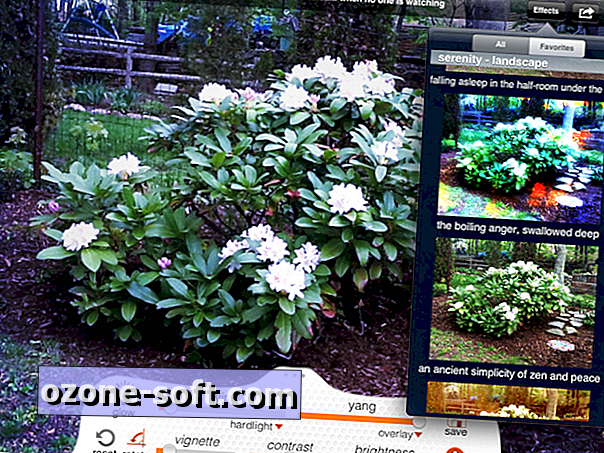
Bạn có thể vuốt lên trên các điều khiển ở dưới cùng của màn hình để gọi thêm ba thanh trượt. Chúng đơn giản hơn hai thanh trượt đầu tiên, cho phép bạn điều chỉnh độ tương phản và độ sáng và thêm họa tiết. Bạn có thể quay lại hình ảnh gốc bằng cách nhấn vào nút Đặt lại và bạn có thể thêm các lớp hiệu ứng bổ sung bằng cách nhấn vào nút Thêm hiệu ứng.
Điều kỳ lạ là ứng dụng được tích hợp với Game Center, cho phép bạn kiếm điểm khi bạn sử dụng các khía cạnh khác nhau của ứng dụng.
Giữa nút Hiệu ứng và nút yêu thích ở góc trên bên phải là nút chia sẻ. Các tùy chọn của bạn bao gồm e-mail, Facebook, Twitter, Flickr, Dropbox, SmugMug, Print và Instagram. Bạn sẽ cần cài đặt Instagram trên iPad và thực sự bạn sẽ cần mở hình ảnh trong Instagram (thông qua tính năng Open In của iOS) để chia sẻ nó trên dịch vụ đó. Khi bạn ở đó, bạn cũng có thể chọn bộ lọc Instagram hoặc sử dụng hình ảnh gốc, có các bộ lọc và chỉnh sửa bạn đã thực hiện với 100 Máy ảnh trong 1 HD. Vì hình ảnh được chụp với 100 Camera trong 1 HD là hình chữ nhật, chúng sẽ có các thanh màu đen khi được chia sẻ dưới dạng hình vuông trên Instagram.





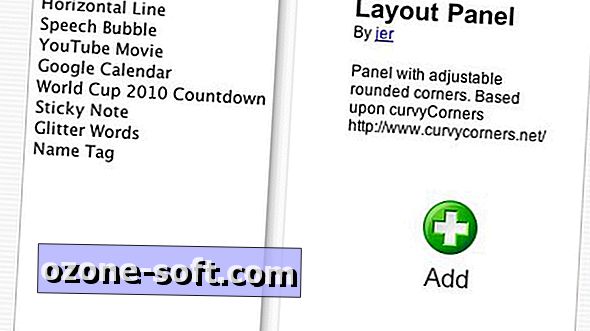







Để LạI Bình LuậN CủA BạN